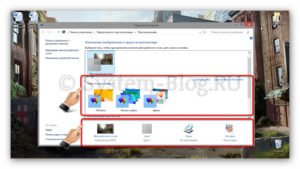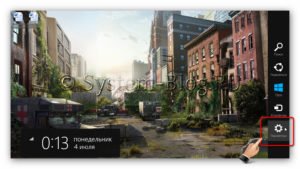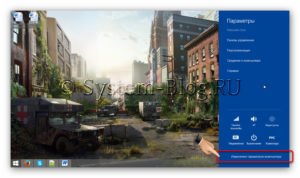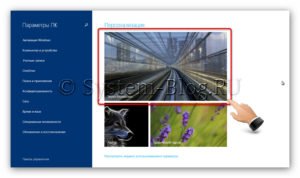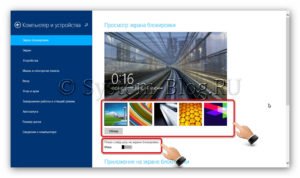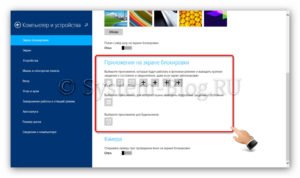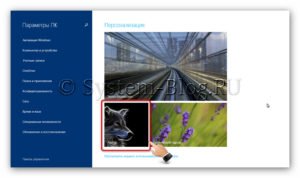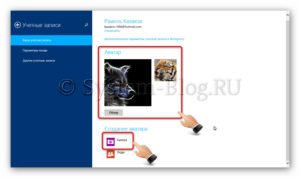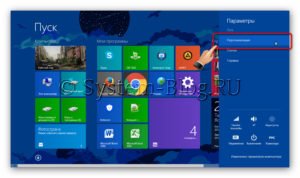Оформление Windows 8 претерпело множественные изменения относительно предыдущих версий. Также поменялись и способы изменения внешнего вида. Эта статья для тех, кто не может сориентироваться во всех новшествах Windows 8 и хочет заточить дизайн под себя.
Здесь я расскажу о том, как изменить оформление Windows 8, как придать ему необходимую индивидуальность. Всё будет делаться с помощью встроенных в операционную систему средств.
Оглавление
Изменение темы оформления
Здесь всё осталось, как и в старых версиях Windows. Нажмите правой кнопкой мышки на рабочий стол и выберите в меню пункт «Персонализация».
Откроется окно, в котором можно будет выбрать тему, а также произвести её более детальное оформление Windows 8: фон рабочего стола, цвет, звуки и заставка.
Изменение фона экрана блокировки
Когда компьютер выводит из спящего режима или во время загрузки, если требуется выбрать пользователя или ввести пароль, появляется экран блокировки. Если вы хотите изменить его, наведите мышку в верхний или нижний правый угол экрана и выберите пункт «Параметры».
Затем нажмите на «Изменение параметров компьютера».
В появившемся окне в меню «Персонализация» нажмите на установленную картинку экрана блокировки.
Выберите картинку, которая вам нравится из возможных, или определите свою, нажав на кнопку «Обзор». Также здесь можно включить или выключить слайдшоу.
Если прокрутить ниже, то можно выбрать, какие приложения будут на экране блокировки.
Изменение аватара учётной записи
Для того чтобы поменять картинку вашей учётной записи, перейдите к меню «Персонализация» (см. предыдущий пункт) и нажмите на картинку аватара, которая установлена сейчас.
Выберите необходимую вам картинку, нажав на кнопку «Обзор», или сфотографируйтесь на вебкамеру.
Оформление начального экрана
Наибольшие изменения оформление Windows 8 появились в начальном экране, который появляется при нажатии на «Пуск». Его можно гибко настраивать, и об этом я подробно рассказал в этой статье.
Чтобы изменить фон начального экрана, наведите мышку в правый верхний или нижний угол и выберите «Параметры».
Затем нажмите «Персонализация».
Выбрать изображение на фон можно в этом блоке.
А изменить цвет фона и его темы в этих двух блоках настроек.
И на этом всё. Больше нечего менять в оформлении Windows 8. Благодаря описанным выше инструкциям, вы сможете подстроить внешний вид вашего компьютера под свои нужды.